Wenn du eine Werbeanzeige auf Facebook schalten möchtest, sind zahlreiche Schritte und Überlegungen erforderlich. In dieser Anleitung wirst du lernen, wie du die richtige Werbeanzeige erstellst, den Prozess von der Kampagne bis zur Auslieferung verstehst und die besten Praktiken anwendest, um deine Ziele zu erreichen.
Wichtigste Erkenntnisse
- Wähle spezifische und aussagekräftige Namen für Kampagnen und Anzeigen.
- Nutze Facebooks Werkzeuge wie das Creative Hub, um ansprechende Anzeigen zu erstellen.
- Achte auf die Platzierungen und den Text deiner Anzeigen, um die beste Leistung zu erzielen.
Schritt-für-Schritt-Anleitung zur Erstellung deiner Facebook-Werbeanzeige
1. Kampagne und Anzeigengruppe benennen
Bevor du mit der Erstellung der eigentlichen Werbeanzeige beginnst, ist es wichtig, klare und spezifische Namen für deine Kampagne, Anzeigengruppe und die Anzeige selbst zu wählen. Anstatt allgemeine Bezeichnungen wie „Kampagne 1“ zu verwenden, solltest du deine Kampagne z.B. als „Blog Promotion Ziel: Sales“ benennen. Das hilft dir, die Übersicht zu behalten, besonders wenn du zahlreiche Kampagnen führst.
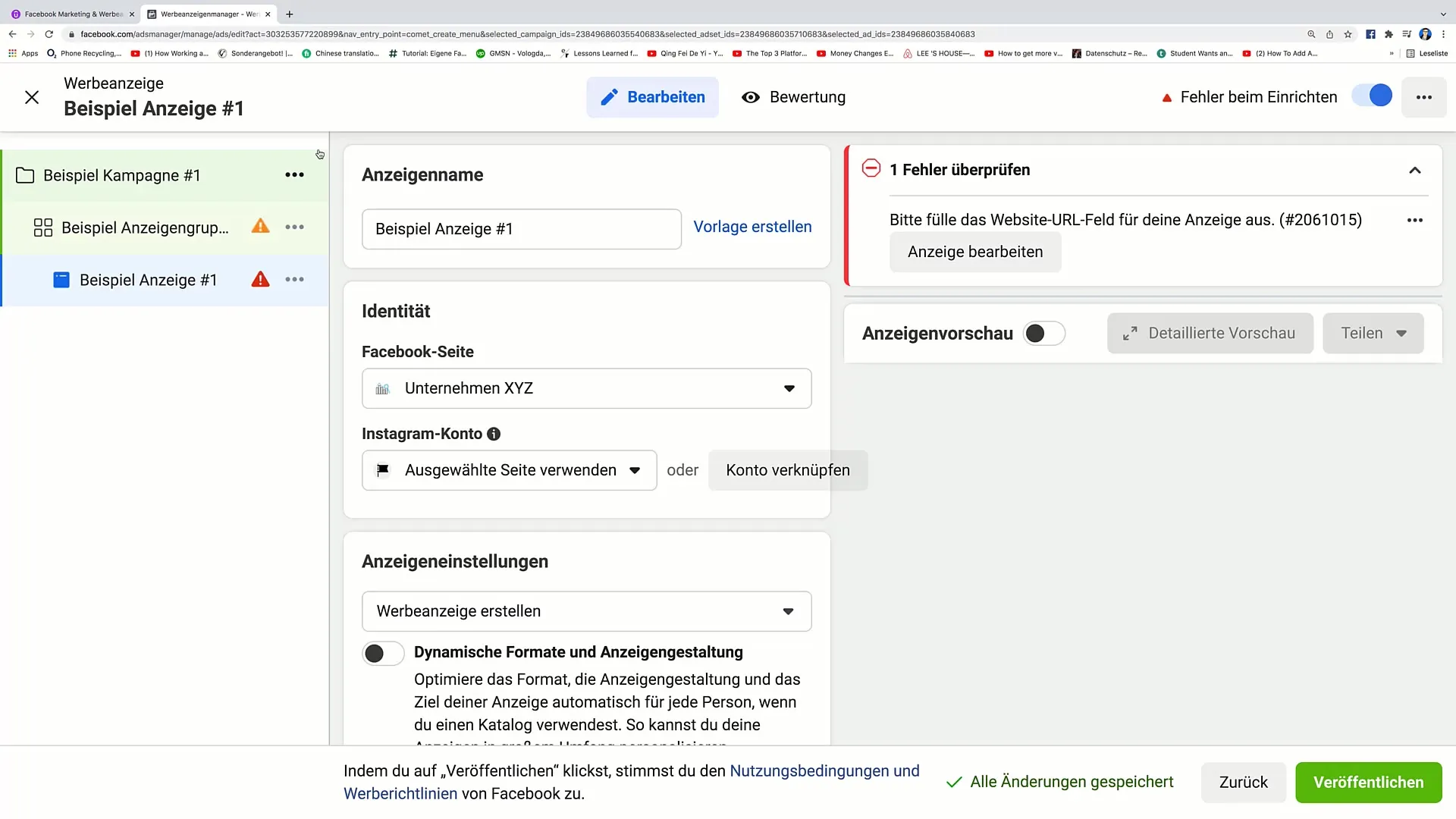
2. Auswahl der Identität
Nachdem du die Kampagne und die Anzeigengruppe benannt hast, musst du die Identität deiner Anzeige auswählen. Du wählst die Facebook-Seite aus, unter der die Anzeige erscheinen soll. Achte darauf, dass du die richtige Seite auswählst, um einen einheitlichen Markenauftritt zu gewährleisten.
3. Verknüpfung mit Instagram
Falls du auch auf Instagram Werbung schalten möchtest, kannst du dein Instagram-Konto direkt mit deinem Facebook-Konto verknüpfen. Klicke einfach auf „Konto verknüpfen“ und folge den Anweisungen. Dies stellt sicher, dass deine Werbeanzeigen auf beiden Plattformen konsistent sind.
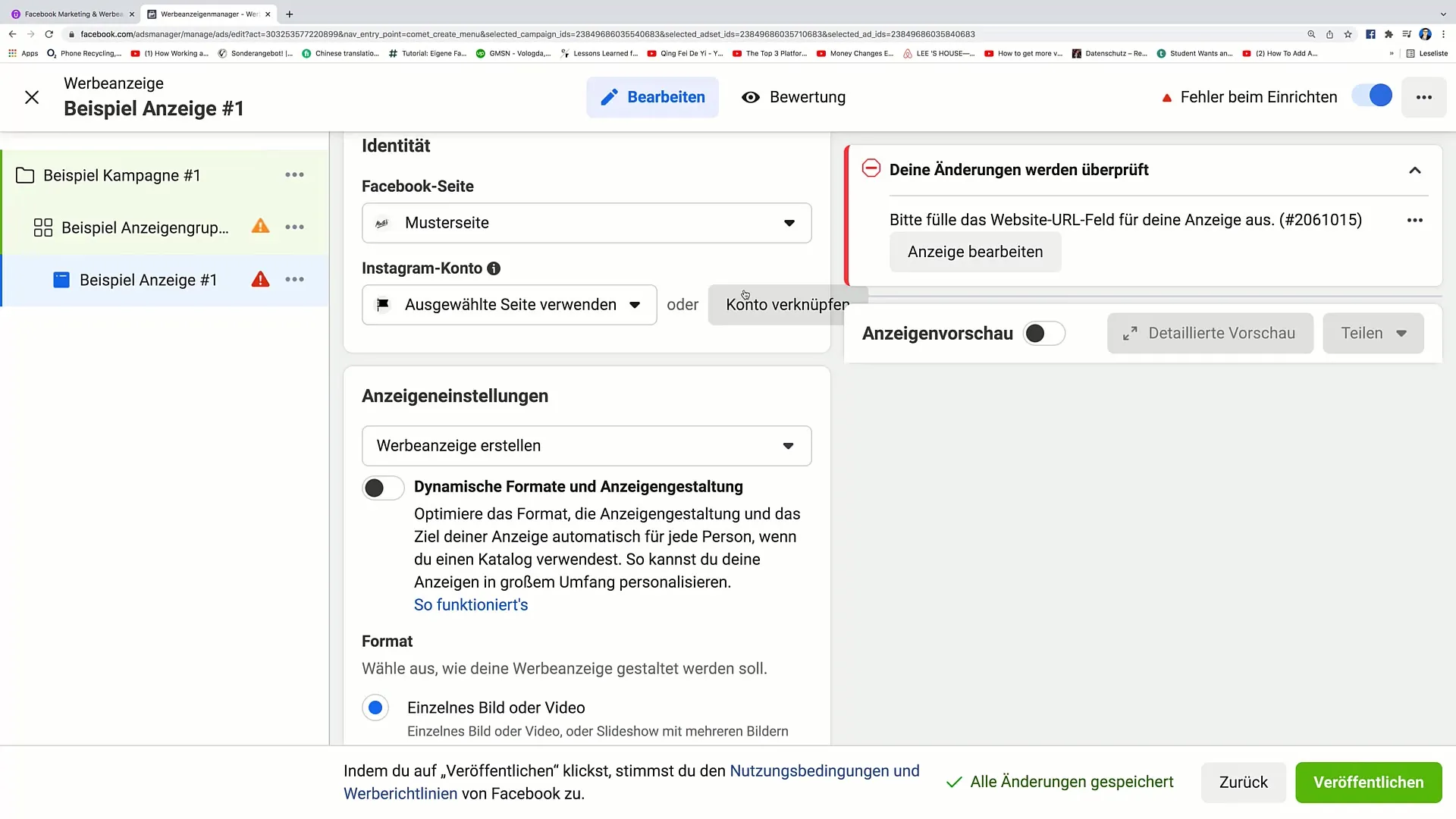
4. Auswahl des Anzeigentypen
Jetzt kannst du zwischen verschiedenen Arten von Werbeanzeigen wählen. Facebook bietet dir die Optionen, eine neue Werbeanzeige von Grund auf zu erstellen, einen bereits vorhandenen Beitrag zu verwenden oder ein Mockup aus dem Creative Hub zu nutzen. Letzteres ist besonders nützlich, wenn du ein Template als Basis für deine Anzeige verwenden möchtest.
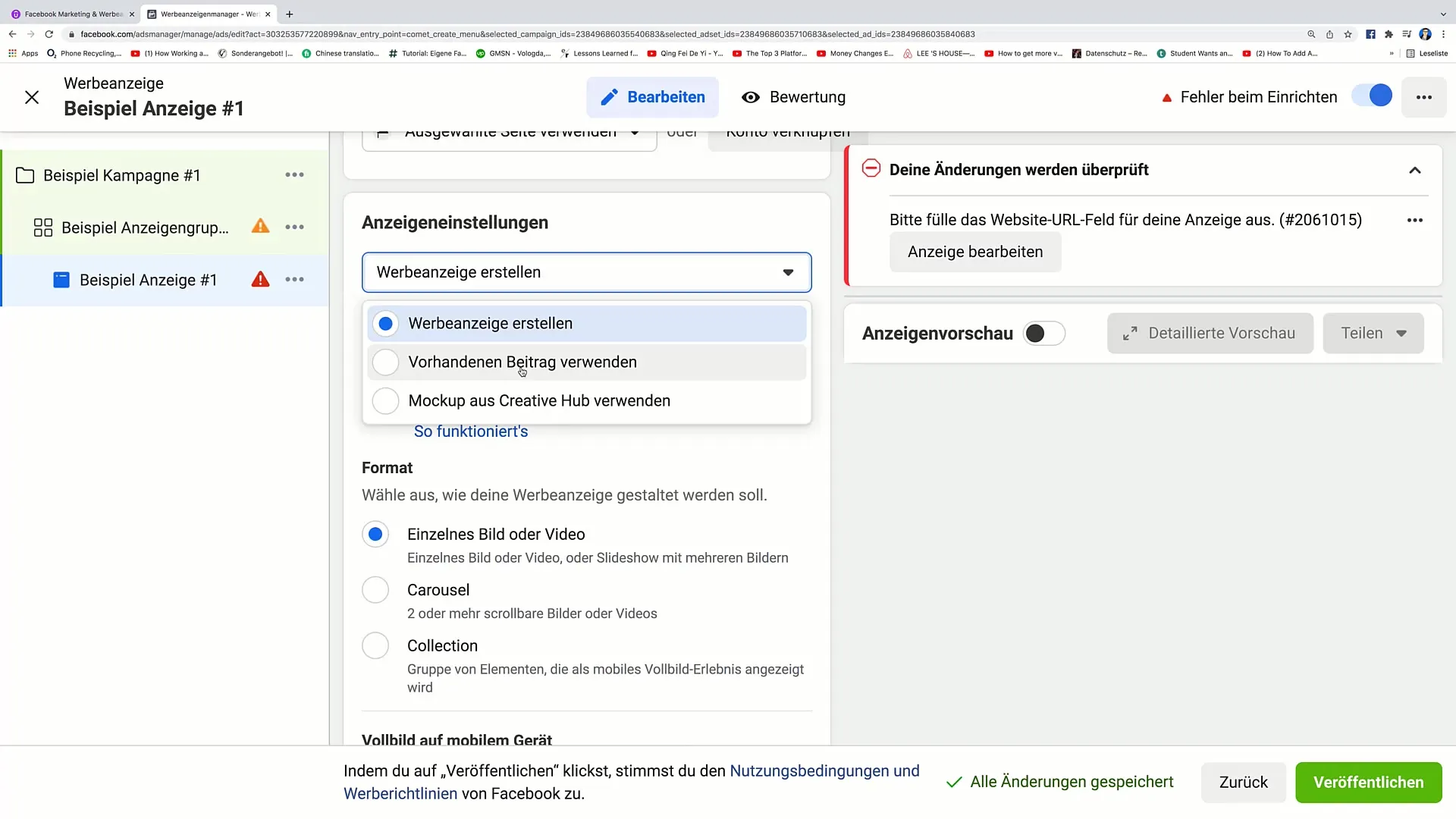
5. Medien hinzufügen
Um deine Anzeige ansprechend zu gestalten, ist es wichtig, Medien hinzuzufügen. Klicke auf „Medien hinzufügen“ und wähle „Bild hinzufügen“. In diesem Schritt kannst du nach einem passenden Bild suchen, das deinen Werbezweck unterstützt. Zum Beispiel könntest du ein ansprechendes Bild von Schokolade auswählen, wenn das dein Produkt ist.
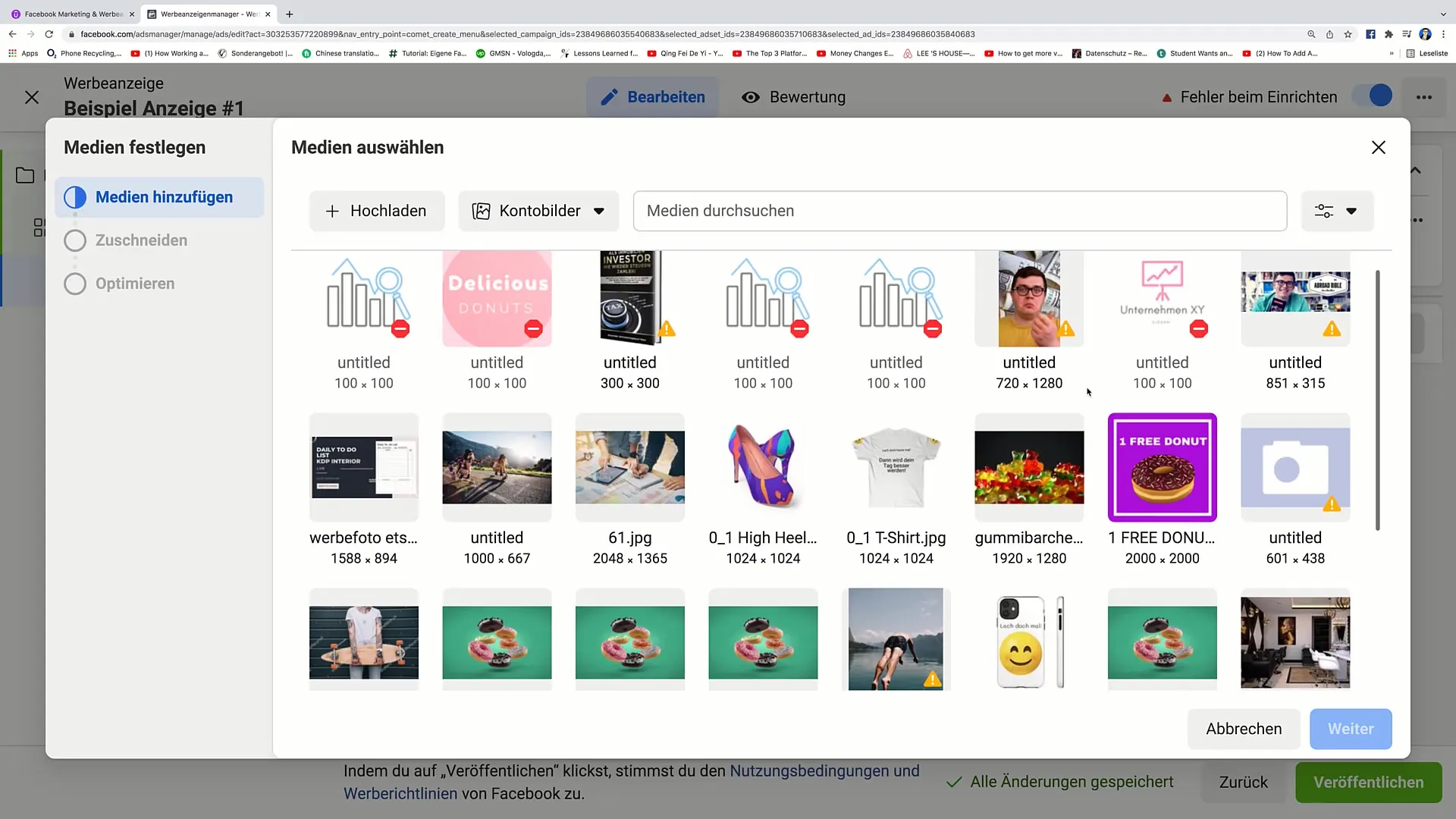
6. Medien anpassen
Nachdem du ein Bild hinzugefügt hast, stelle sicher, dass es die richtigen Seitenverhältnisse hat und ansprechend aussieht. Du kannst das Bild anpassen, um sicherzustellen, dass es in das von dir gewählte Layout passt. Achte darauf, dass das Bild bis zum Rand geht, um Platzverschwendung zu vermeiden.
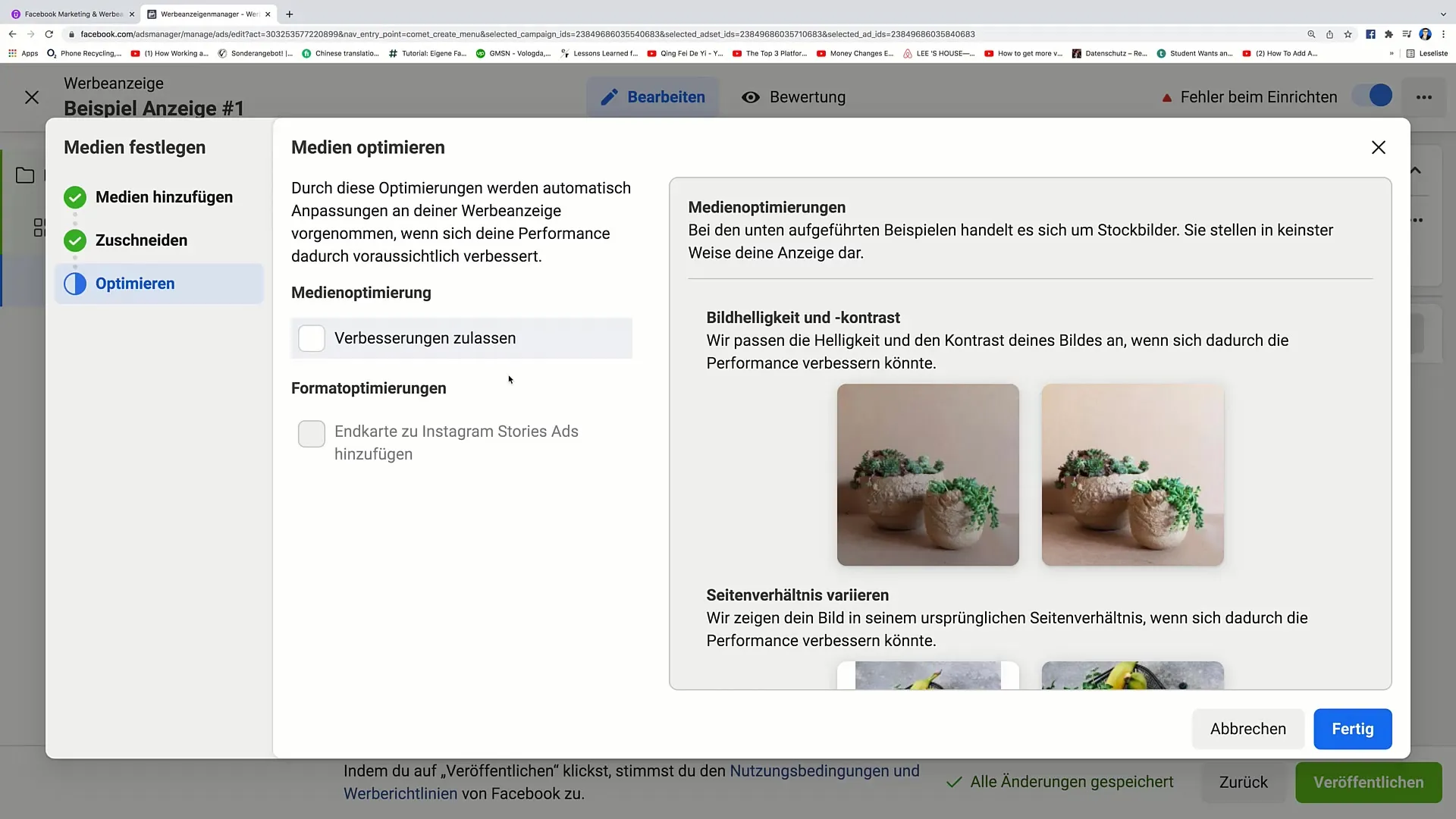
7. Text für die Anzeige hinzufügen
Nun kannst du den primären Text einfügen, der deine Zielgruppe ansprechen soll. Dieser Text sollte klar und ansprechend formuliert sein. Zum Beispiel: „Schokoladenliebhaber, aufgepasst! Bei uns gibt es derzeit kostenlose Tafeln Schokolade. Besuche unsere Webseite und trage deine Daten ein!“
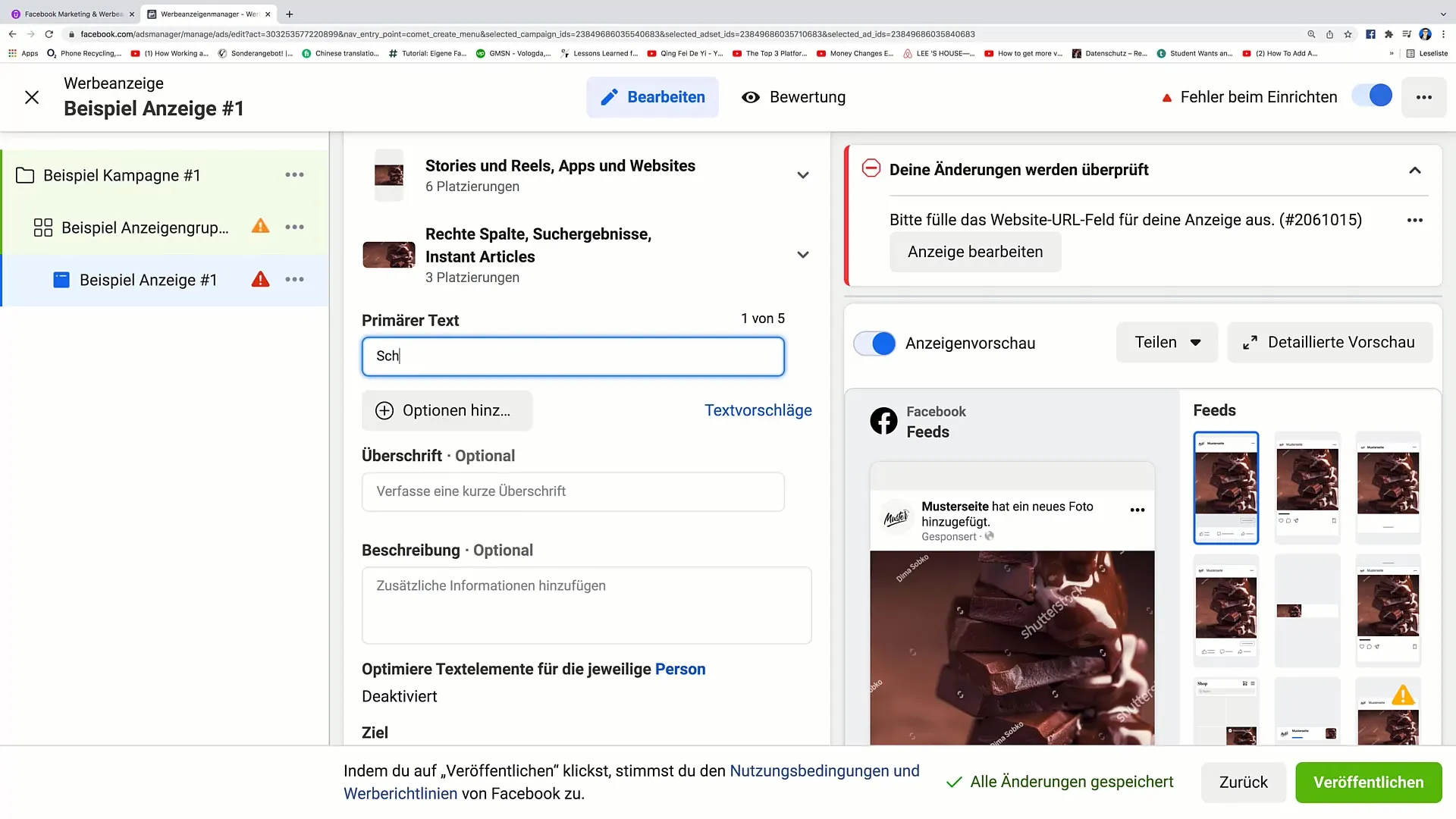
8. Überschrift und Beschreibung
Jetzt fügst du eine Überschrift hinzu, die die Aufmerksamkeit potenzieller Kunden auf sich zieht. Eine geeignete Überschrift könnte „Eine kostenlose Tafel Schokolade“ sein. Darunter kannst du eine Beschreibung hinzufügen, die den Leser ermutigt, auf die Anzeige zu klicken, z.B. „Nur noch 24 Stunden! Sichere dir jetzt deine kostenlose Tafel Schokolade.“
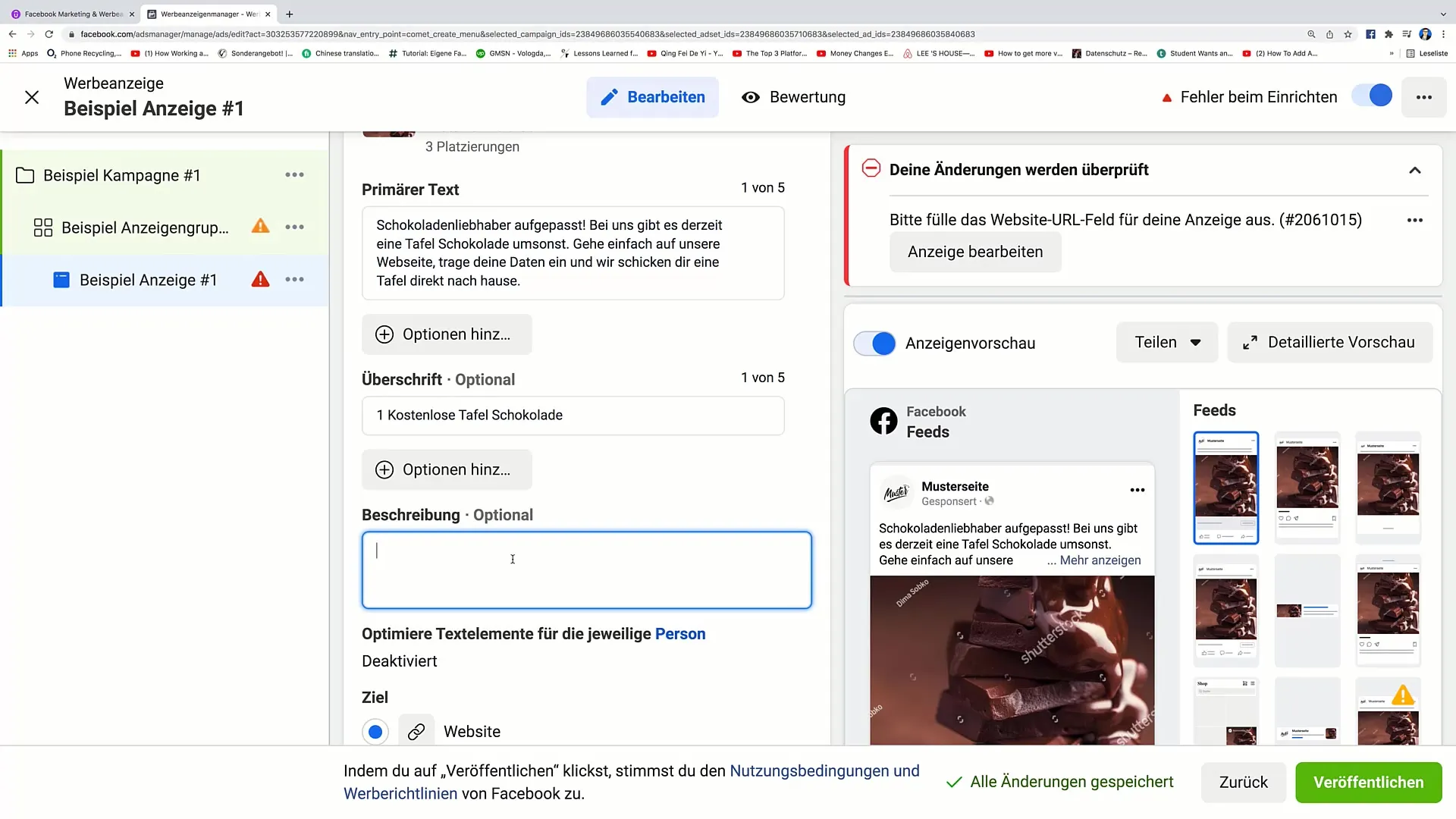
9. Ziel-URL einfügen
Um Traffic auf deine Webseite zu lenken, gib die URL ein, auf die die Nutzer nach dem Klick auf die Anzeige weitergeleitet werden sollen. Diese URL führt den Nutzer direkt zu deiner Seite, wo sie mehr Informationen oder sogar das beworbene Produkt finden können.
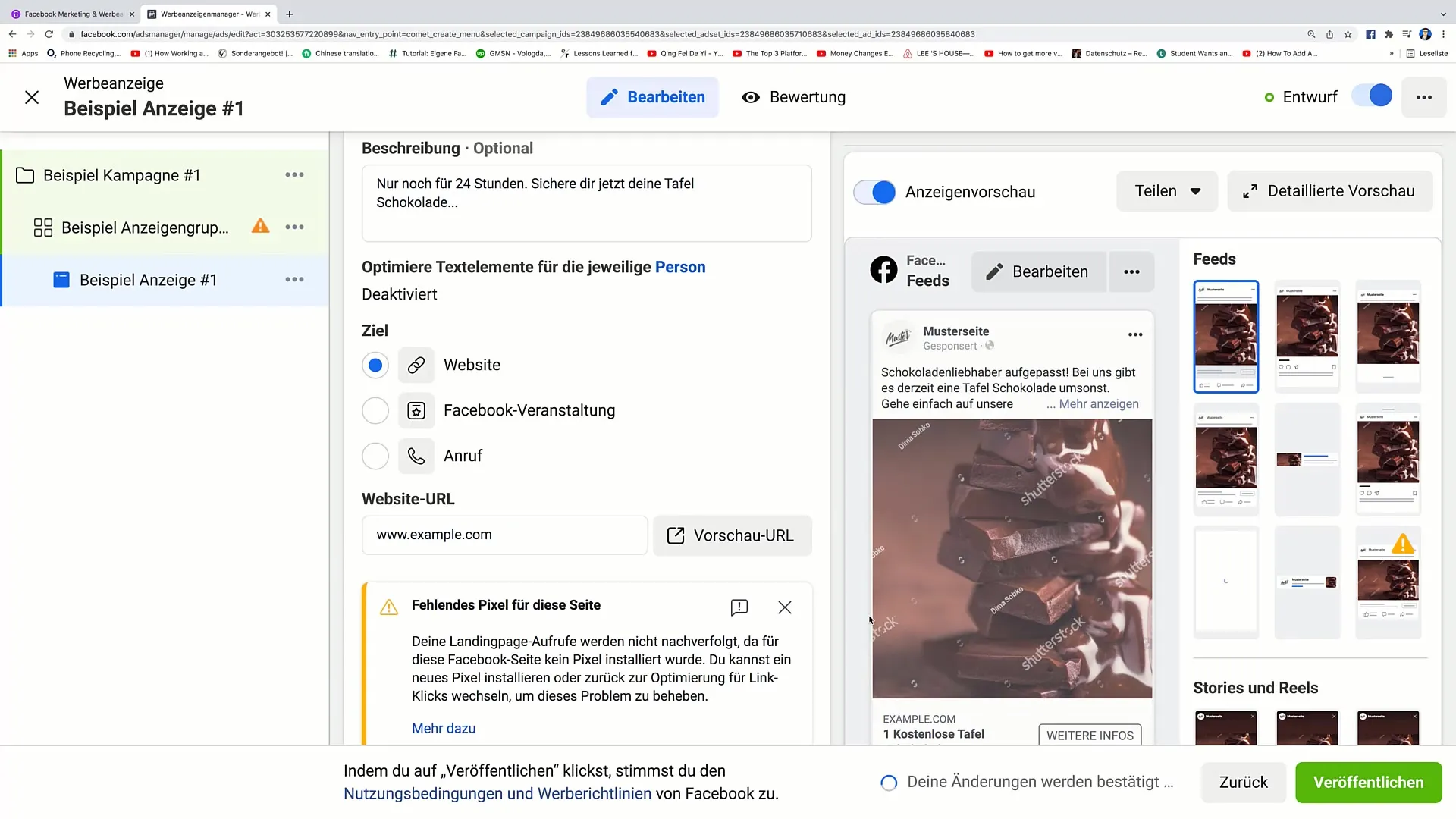
10. Call-to-Action Button hinzufügen
Ein effektiver Call-to-Action (CTA) kann helfen, die Conversion-Rate zu steigern. Du kannst aus verschiedenen CTAs wählen, wie „Jetzt bestellen“ oder „Angebot beanspruchen“. Diese Buttons sind entscheidend, um die Nutzer dazu zu bringen, die gewünschte Aktion auszuführen.
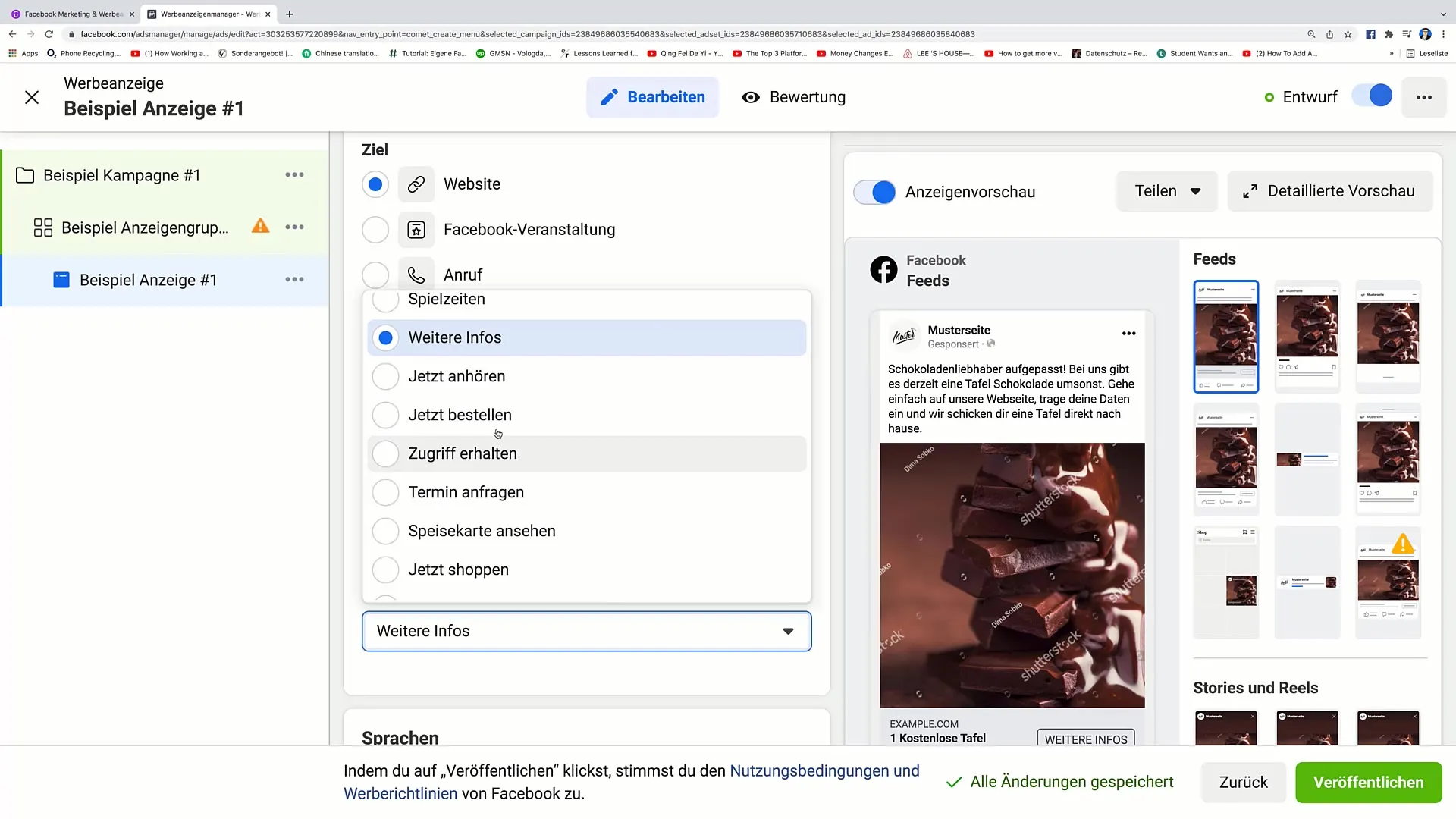
11. Anrufe und weitere Optionen
Falls erforderlich, kannst du auch eine Telefonnummer hinzufügen, über die Interessenten dich direkt kontaktieren können. Dies ist besonders nützlich, wenn du Anrufe generieren möchtest. In diesem Beispiel bleiben wir jedoch bei der Webseite, um den Traffic besser zu steuern.
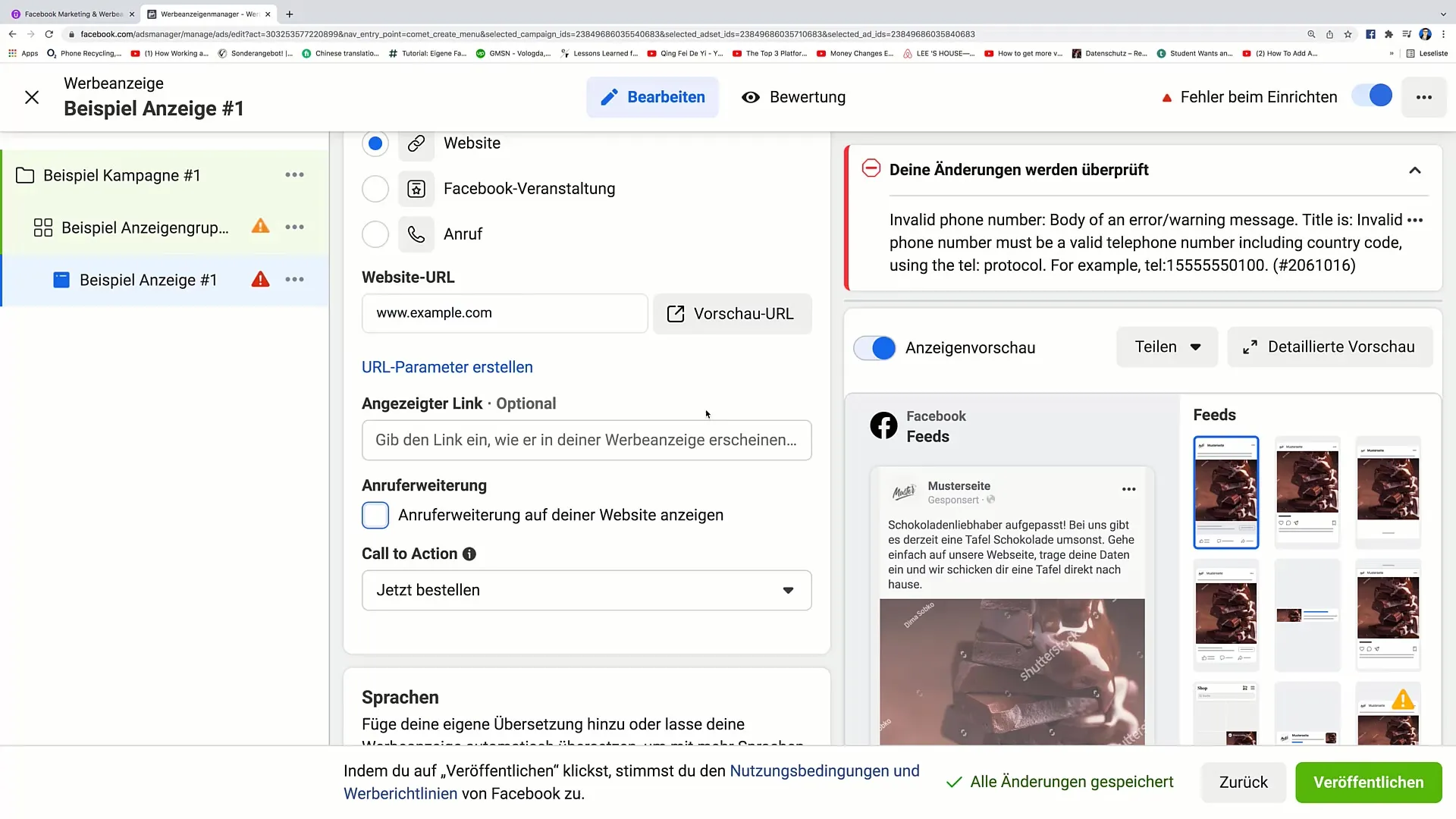
12. Veröffentlichung der Anzeige
Sobald du mit deiner Anzeige zufrieden bist und alle erforderlichen Informationen eingetragen hast, klicke auf „Veröffentlichen“. Deine Anzeige wird dann zur Überprüfung eingereicht und sollte in Kürze online gehen, sofern sie den Facebook-Richtlinien entspricht.
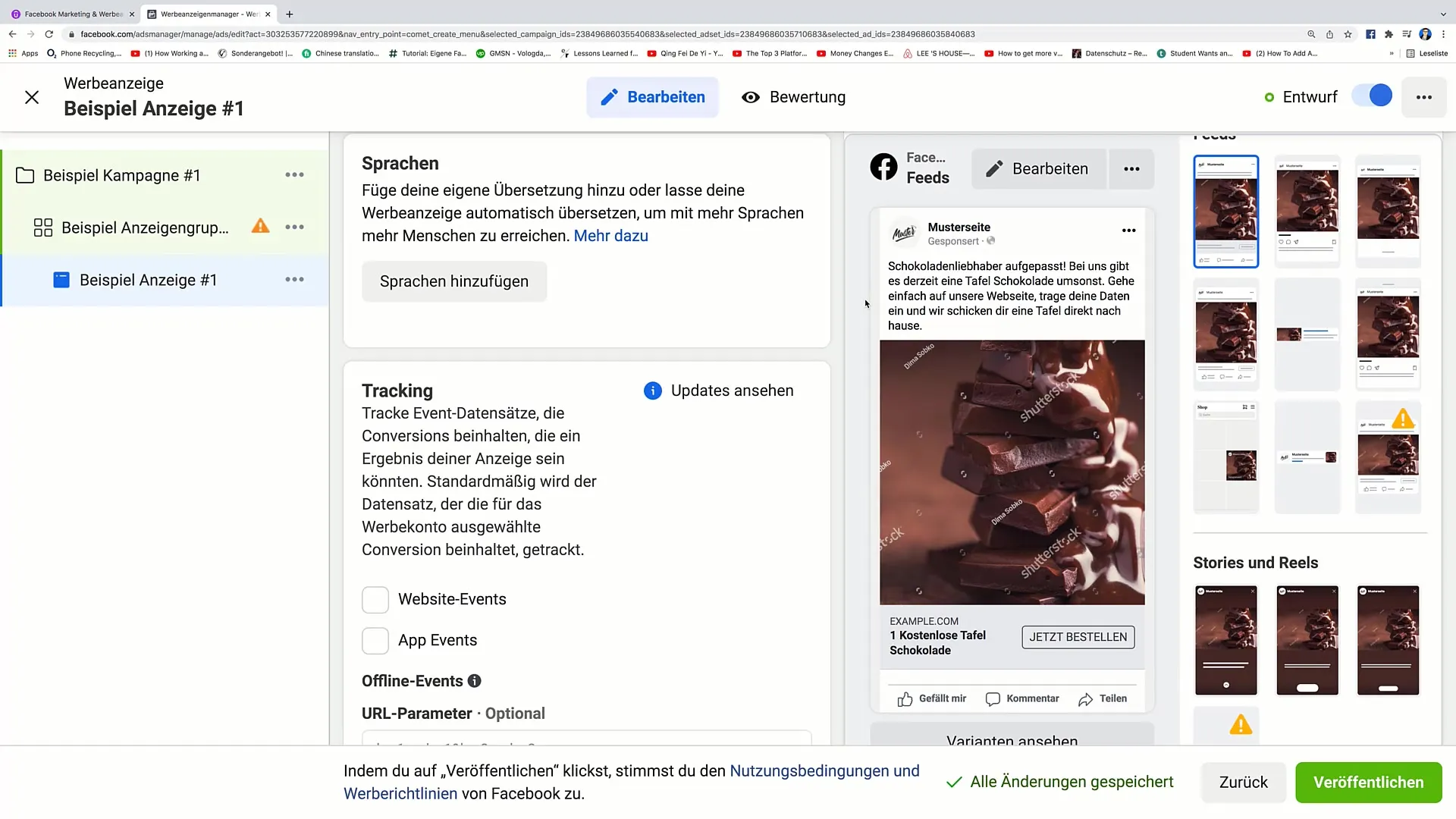
Zusammenfassung
In dieser Anleitung hast du erfahren, wie du eine effektive Facebook-Werbeanzeige erstellst. Von der Namensgebung deiner Kampagne bis zur Auswahl des richtigen Anzeigentypen und der Eingabe eines klaren Call-to-Action – jeder Schritt spielt eine wichtige Rolle für den Erfolg deiner Werbeanzeigen.
Häufig gestellte Fragen
Wie wähle ich das richtige Werbeanzeigenformat aus?Das richtige Format hängt von deinem Ziel ab. Wähle zwischen Einzelbild, Video, Karussell oder Collection, je nach Inhalt.
Wie kann ich meine Werbeanzeige optimieren?Achte darauf, ansprechende Bilder und klaren Text zu verwenden. Experimentiere mit verschiedenen Platzierungen und CTAs.
Kann ich meine Instagram-Kampagnen mit Facebook verbinden?Ja, du kannst dein Instagram-Konto direkt mit deinem Facebook-Konto verknüpfen, um eine konsistente Werbung zu gewährleisten.


